Khi dung lượng iCloud của bạn bắt đầu đầy, việc giải phóng dung lượng trở thành một nhu cầu cấp thiết. Việc này không chỉ giúp tối ưu hóa bộ nhớ trên thiết bị mà còn đảm bảo các dữ liệu quan trọng được lưu trữ an toàn. Trong bài viết này, chúng tôi sẽ hướng dẫn bạn thủ thuật về cách giải phóng dung lượng iCloud một cách đơn giản và hiệu quả nhất, giúp bạn tận dụng tối đa không gian lưu trữ trên các thiết bị Apple.

1. Cách kiểm tra dung lượng iCloud đầy
Để kiểm tra dung lượng iCloud của bạn đã đầy hay chưa, bạn có thể thực hiện các bước đơn giản sau đây:
– Cách kiểm tra dung lượng iCloud trên iPhone hoặc iPad
- Đầu tiên là Mở Cài đặt trên iPhone hoặc iPad của bạn.
- Sau đó nhấn vào tên của bạn ở phần đầu màn hình.
- Chọn iCloud.
- Nhấn vào Quản lý dung lượng hoặc Dung lượng iCloud (tùy thuộc vào phiên bản iOS của bạn).
- Bạn sẽ thấy một biểu đồ thể hiện dung lượng sử dụng và dung lượng còn lại của iCloud.
– Kiểm tra dung lượng iCloud trên Mac
- Mở System Preferences (Tùy chọn hệ thống) từ menu của Apple.
- Chọn Apple ID ở góc trên cùng bên trái.
- Trong thanh bên trái, chọn iCloud.
- Ở bên phải, bạn sẽ thấy dung lượng sử dụng và dung lượng còn lại trên iCloud.
– Kiểm tra dung lượng iCloud qua website
- Truy cập trang icloud.com và login vào tài khoản Apple ID của bạn.
- Sau khi login, nhấp vào Cài đặt tài khoản.
- Dưới mục Dung lượng, bạn sẽ thấy dung lượng iCloud của mình.
Nếu dung lượng iCloud đầy, bạn sẽ không thể sao lưu hoặc lưu thêm dữ liệu vào iCloud cho đến khi bạn giải phóng một phần dung lượng hoặc nâng cấp gói dịch vụ.
2. Cách giải phóng dung lượng iCloud mà không mất dữ liệu
Dưới đây là những phương pháp đơn giản để giải phóng dung lượng iCloud mà không làm mất đi bất kỳ dữ liệu quan trọng nào của bạn.
– Xóa bản sao lưu cũ trên iCloud
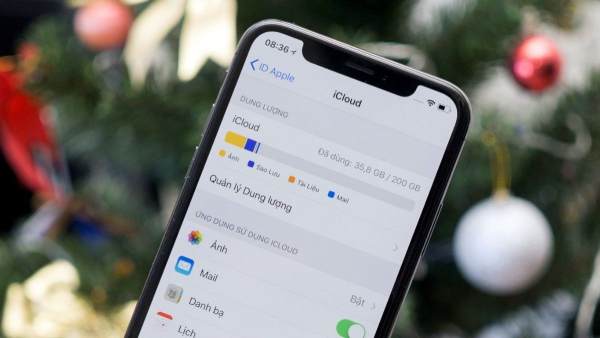
Bản sao lưu trên iCloud là một trong những nguyên nhân chiếm dụng dung lượng lớn nhất. Mỗi khi bạn sao lưu dữ liệu, iCloud sẽ tạo ra các bản sao lưu mới và lưu trữ các bản sao cũ. Nếu không quản lý cẩn thận, dung lượng của bạn sẽ bị chiếm dụng bởi các bản sao lưu cũ, khiến bộ nhớ nhanh chóng đầy.
Hướng dẫn xóa bản sao lưu cũ:
- Mở “Cài đặt” trên iPhone hoặc iPad của bạn.
- Nhấn vào tên của bạn ở trên cùng và chọn “iCloud”.
- Chọn “Quản lý dung lượng”.
- Tìm và chọn “Bản sao lưu” trong danh sách.
- Chọn thiết bị mà bạn muốn xóa bản sao lưu cũ.
- Nhấn “Xóa bản sao lưu” để giải phóng dung lượng iCloud.
Việc xóa các bản sao lưu cũ sẽ giúp bạn tiết kiệm dung lượng đáng kể mà không làm mất dữ liệu hiện tại của bạn.
– Cách giải phóng dung lượng icloud bằng cách xóa ảnh và video
Ảnh và video là các dữ liệu chiếm nhiều dung lượng nhất trên iCloud. Với những người yêu thích chụp ảnh và quay video, việc dung lượng iCloud đầy lên rất nhanh chóng. Tuy nhiên, bạn hoàn toàn có thể giải phóng dung lượng iCloud mà không phải xóa các ảnh và video quan trọng.
Hướng dẫn xóa ảnh và video trên iCloud:
- Mở ứng dụng “Ảnh” trên thiết bị của bạn.
- Nhấn chọn các ảnh và video bạn muốn xóa.
- Chọn “Xóa” và ảnh/video sẽ được chuyển vào mục “Đã xóa gần đây”.
- Để xóa vĩnh viễn, vào “Album”, chọn “Đã xóa gần đây”, rồi nhấn “Xóa tất cả”.
Ngoài ra, bạn có thể sử dụng các dịch vụ lưu trữ khác như Google Photos hoặc Dropbox để sao lưu và lưu trữ ảnh, video của mình trước khi xóa chúng khỏi iCloud.
– Cách giải phóng dung lượng icloud bằng cách xóa dữ liệu trên iCloud Drive
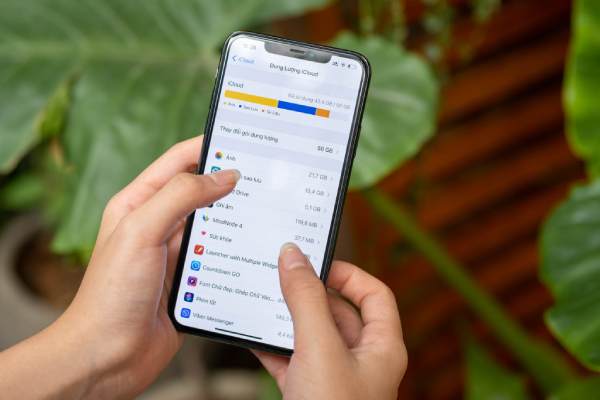
iCloud Drive là một phần quan trọng của dịch vụ lưu trữ đám mây, giúp bạn lưu trữ và đồng bộ hóa tài liệu, file và các loại dữ liệu khác trên các thiết bị Apple. Tuy nhiên, iCloud Drive có thể chiếm dụng rất nhiều dung lượng nếu bạn không thường xuyên kiểm tra và xóa các file không cần thiết.
Cách để giải phóng dung lượng icloud trên iCloud Drive:
- Mở “Cài đặt” trên iPhone hoặc iPad của bạn.
- Nhấn vào tên của bạn và chọn “iCloud”.
- Chọn “Quản lý dung lượng” và chọn “iCloud Drive”.
- Bạn sẽ thấy tất cả các file và tài liệu đã lưu trữ trên iCloud Drive.
- Nhấn vào các file bạn muốn xóa và chọn “Xóa”.
Lưu ý rằng bạn có thể dễ dàng tải lại các file quan trọng từ iCloud Drive vào thiết bị của mình nếu cần.
– Cách giải phóng dung lượng icloud trên iphone bằng cách xóa iCloud Mail
Email là một phần quan trọng của mọi người dùng, nhưng các email cũ hoặc những email có đính kèm tệp lớn có thể chiếm dụng một phần dung lượng đáng kể trên iCloud. Để giải phóng dung lượng, bạn cần xóa các email không cần thiết.
Hướng dẫn xóa email trên iCloud:
Xem thêm: Cách giải phóng dung lượng ổ C chỉ trong vài phút
- Mở ứng dụng Mail trên iPhone, iPad hoặc máy Mac của bạn.
- Tìm các email cũ hoặc những email có đính kèm tệp lớn.
- Nhấn vào các email bạn muốn xóa và chọn “Xóa”.
- Sau khi xóa, vào “Thùng rác” và xóa chúng vĩnh viễn để giải phóng dung lượng.
Giải phóng dung lượng iCloud không phải là một quá trình phức tạp. Bằng cách áp dụng những mẹo và hướng dẫn trong bài viết, bạn sẽ dễ dàng giải phóng không gian lưu trữ và duy trì hiệu suất tối ưu cho các thiết bị của mình. Đừng để dung lượng đầy làm gián đoạn trải nghiệm sử dụng iCloud của bạn!



































